با Android Auto چه کاری می توانید انجام دهید؟ برای استفاده حداکثری از آن، این نکات و ترفندهای Android Auto را بررسی کنید.
اگر گوشی اندرویدی دارید و ماشین میرانید، باید از Android Auto استفاده کنید. این ویژگی مفید دسترسی ایمن به موسیقی، ناوبری و سایر برنامه ها را در حین رانندگی آسان می کند.
در حالی که Android Auto با یک واحد اطلاعات سرگرمی پشتیبانی شده در ماشین شما کار می کند، هر کسی که دستگاه سازگاری دارد می تواند از Android Auto مستقیماً روی صفحه نمایش تلفن خود استفاده کند. توصیه می کنیم در صورت استفاده از این گزینه، یک نگهدارنده گوشی برای خودروی خود تهیه کنید تا آن را ایمن نگه دارد.
در اینجا چند نکته و ترفند Android Auto برای استفاده حداکثری از تجربه آورده شده است.
1. از دستیار گوگل استفاده کنید
دستورات صوتی Android Auto که توسط Google Assistant ارائه میشوند، برای تسلط بر این ویژگی حیاتی هستند. دستیار گوگل نه تنها به شما امکان دسترسی سریع به اطلاعات را می دهد، بلکه ایمن ترین راه برای انجام این کار در حین رانندگی است. برای رد کردن یک آهنگ، پرسیدن سؤال یا برقراری تماس، لازم نیست به تلفن خود برسید.
اگر ماشین شما دارای سیستم Android Auto است، میتوانید دکمه فرمان صوتی روی فرمان خود را فشار دهید تا آن را فعال کنید. کسانی که از Android Auto در تلفن خود استفاده میکنند میتوانند روی نماد میکروفون که در سراسر برنامه نشان داده میشود ضربه بزنند یا از فرمان صوتی «OK Google» استفاده کنند.
برای اطمینان از فعال بودن دستورات صوتی، Android Auto را باز کنید، منوی سمت چپ را بیرون بکشید و تنظیمات را انتخاب کنید. روی تشخیص «Ok Google» ضربه بزنید و مطمئن شوید هنگام رانندگی روشن است. تا زمانی که Android Auto را باز دارید، حتی اگر صفحه نمایش را خاموش کنید، Google Assistant پاسخ خواهد داد.
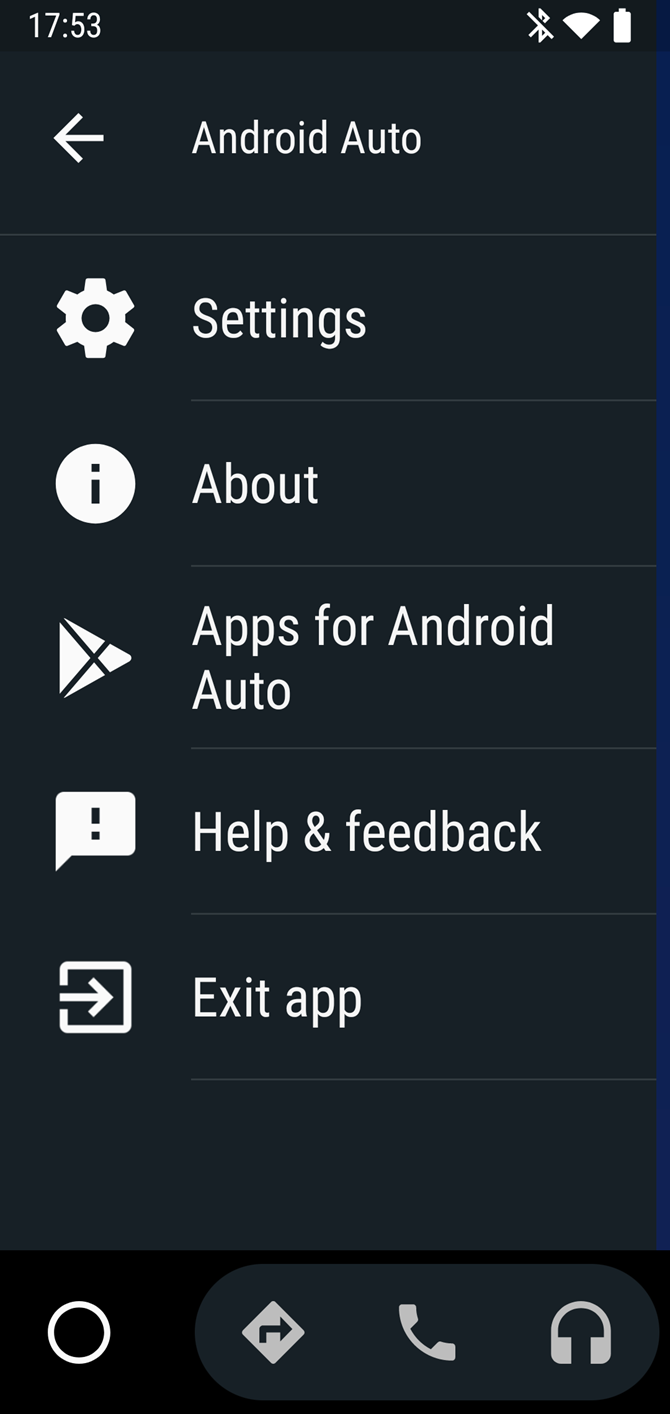

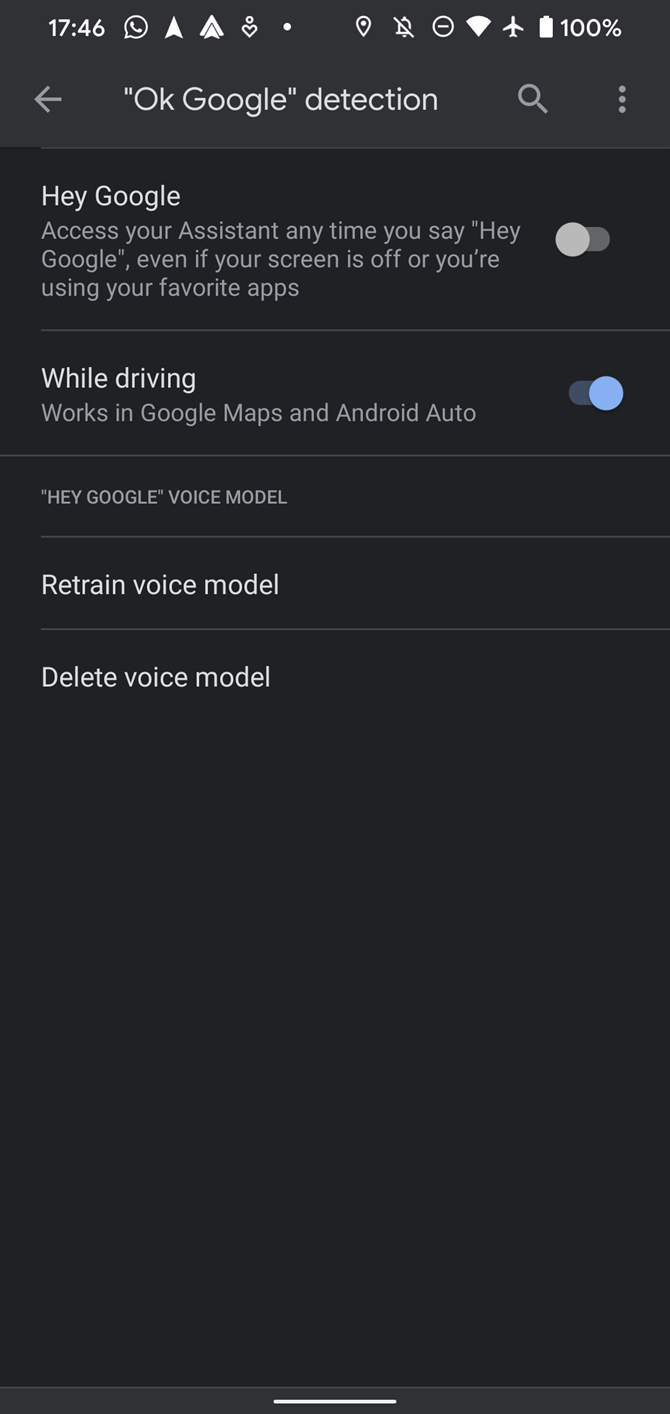
بسیاری از مفیدترین دستورات Google Assistant هنگام رانندگی نیز کار می کنند. البته، همه اینها در خودرو مرتبط نیستند، اما دفعه بعد که در جاده هستید، برخی از این سوالات را امتحان کنید:
- “چه خبر؟”
- “به من یادآوری کن تا بیست دقیقه دیگر دستمال کاغذی بخرم.”
- “چقدر طول می کشد تا به پارک Pinewood برسیم؟”
- “با مارک تماس بگیرید.”
- “آیا غول ها دیشب برنده شدند؟”
- “از این آهنگ بگذر.”
2. برنامه های سازگار با اندروید خودکار را دانلود کنید
Android Auto از تعداد زیادی برنامه پشتیبانی نمی کند، زیرا برای کاهش حواس پرتی در حین رانندگی طراحی شده است. با این حال، هنوز هم انتخاب خوبی دارد، بنابراین باید نگاهی به آنچه ارائه می شود بیندازید.
برای مشاهده برنامههای سازگار با Android Auto، برنامه را باز کنید، نوار کناری سمت چپ را به بیرون بکشید و روی Apps for Android Auto ضربه بزنید. با این کار به صفحه فروشگاه Google Play حاوی برنامههایی که همگی با این ویژگی کار میکنند، میروید.
ما قبلاً بهترین برنامه های Android Auto را پوشش داده ایم. به طور کلی، خواهید دید که آنها در یکی از سه دسته قرار می گیرند:
- موسیقی: Pandora، Spotify، YouTube Music، Amazon Music
- پیام رسانی: فیس بوک مسنجر، واتس اپ، کیک، تلگرام
- رادیو/اخبار: iHeartRadio، Simple Radio، New York Times، ABC News، ده ها برنامه ایستگاه رادیویی محلی
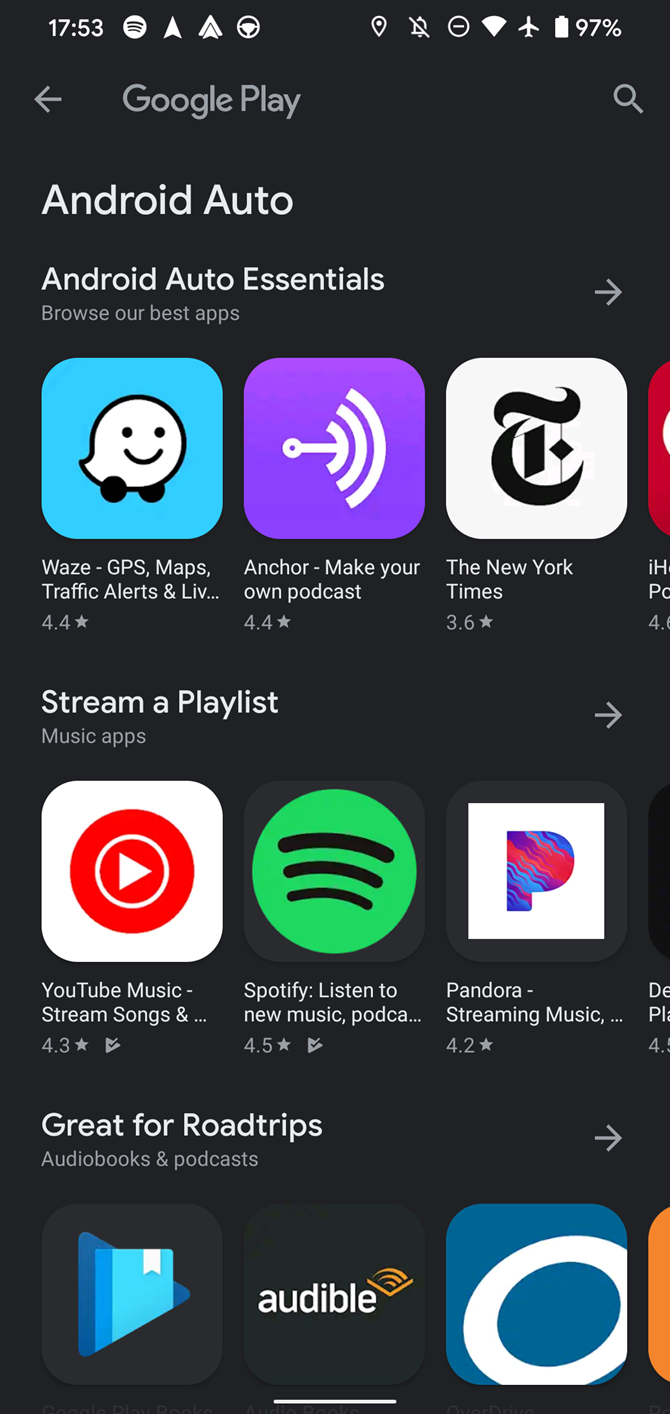
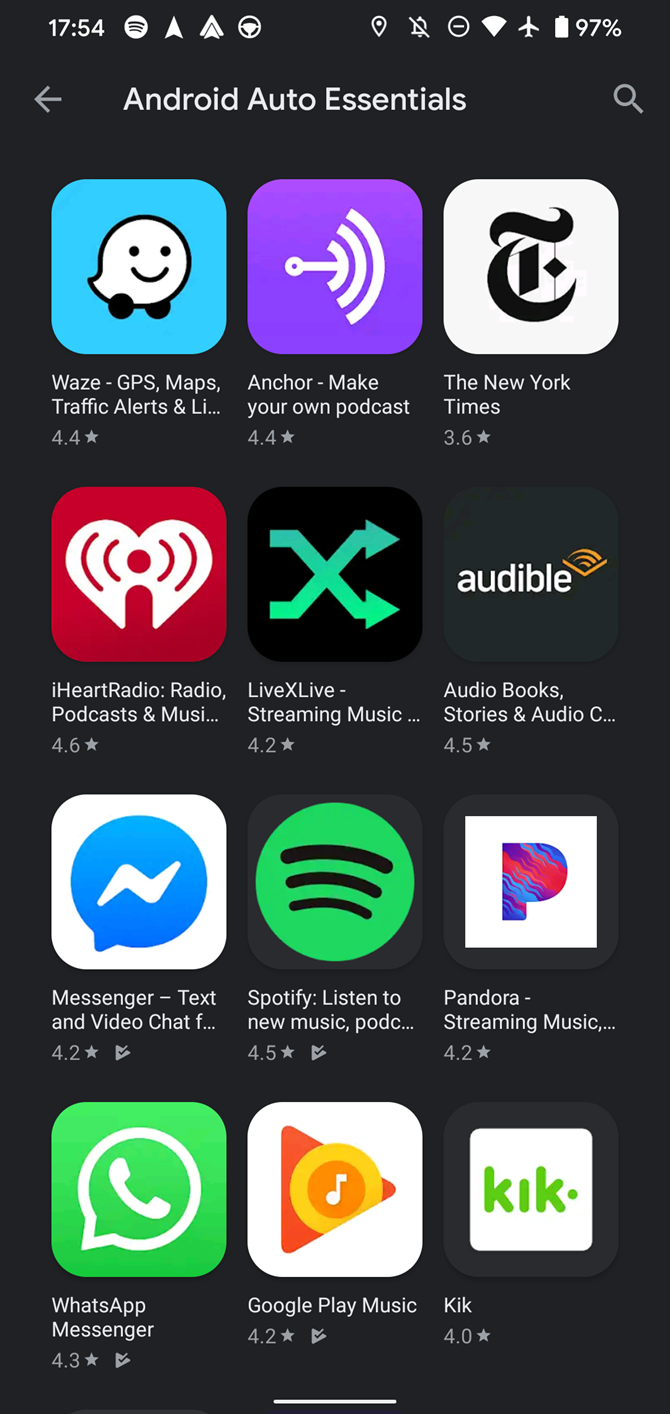
در غیر این صورت، Google Maps در اندروید ساخته شده و با Android Auto کار می کند. اگر Waze را ترجیح میدهید، میتوانید به جای آن از آن برای پیمایش در Android Auto استفاده کنید. کتابهای صوتی در برنامههایی مانند Audible نیز پشتیبانی میشوند.
هر برنامه موسیقی یا رادیویی که نصب میکنید در برگه موسیقی Android Auto (با نماد هدفون) نشان داده میشود. پس از ورود به آن برگه، می توانید دوباره روی نماد ضربه بزنید تا برنامه دیگری را برای گوش دادن انتخاب کنید. برنامههای خبری نیز در اینجا نشان داده میشوند، زیرا مبتنی بر صدا هستند.
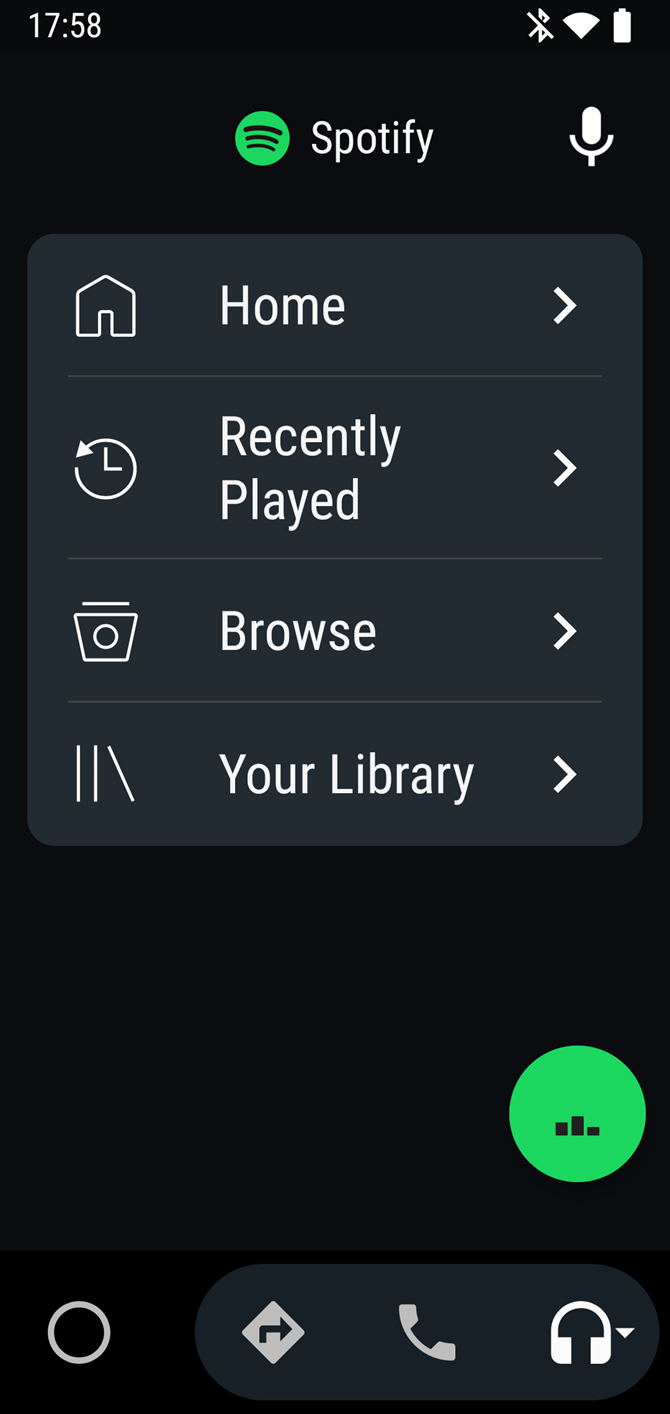
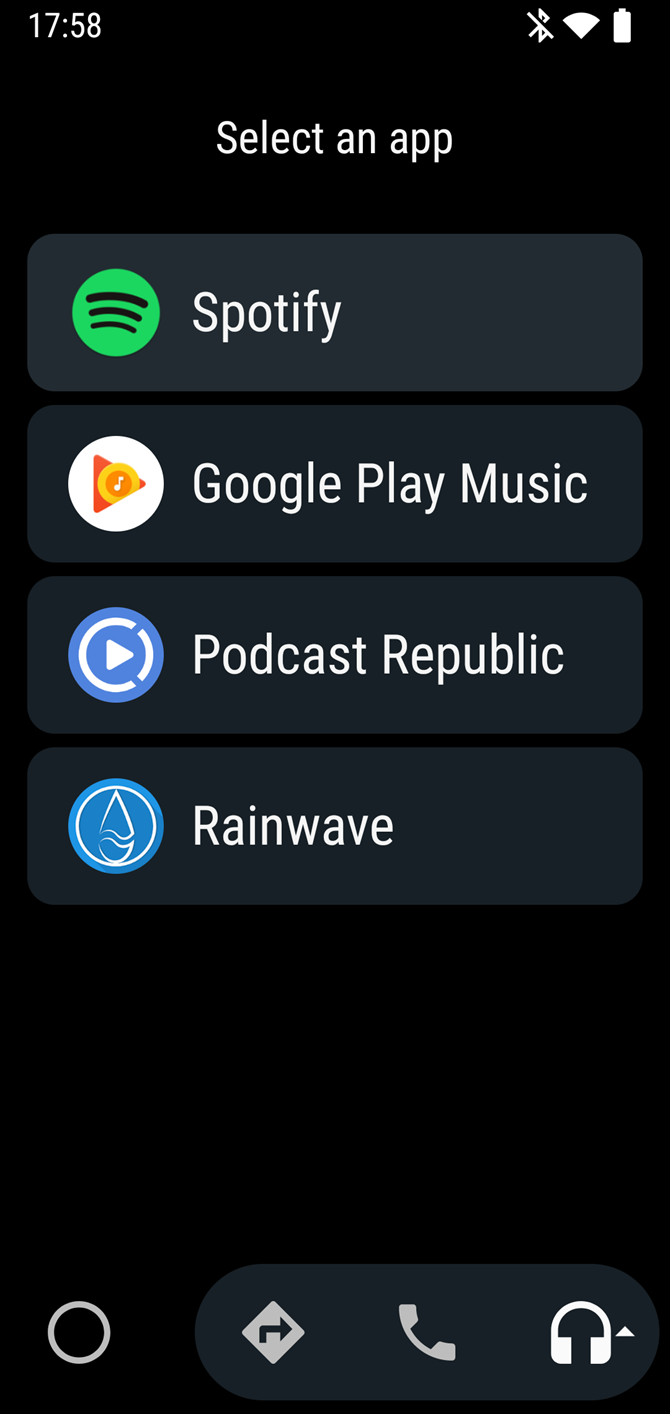
برنامه های پیام رسان کمی متفاوت عمل می کنند. اگر یک برنامه پیامرسانی سازگار نصب کردهاید، زمانی که یک پیام جدید دارید، یک اعلان ظاهر میشود. میتوانید برای گفتن پاسخ خود روی «پاسخ» ضربه بزنید، یا از فرمان پاسخ خودکار استفاده کنید تا به آن چت اطلاع دهید که در حال رانندگی هستید.
برای برخی از برنامهها، میتوانید مکالمه را بیصدا کنید تا از اعلانهای بیشتر جلوگیری کنید.
موارد مرتبط: بهترین جایگزینهای Android Auto
3. فهرست برنامه Android Auto خود را سازماندهی کنید
اگر از Android Auto روی نمایشگر ماشین خود استفاده می کنید، صفحه اصلی حاوی لیستی از برنامه های سازگار در دستگاه شما است. اگر برنامههای زیادی را نصب کرده باشید که نمیخواهید حواس شما را در حین رانندگی پرت کنند، این میتواند سرکش باشد.
خوشبختانه، این برنامه به شما امکان میدهد فهرست برنامههای موجود در راهانداز را مرتب و برش دهید. در Android Auto، منوی سمت چپ را بیرون بکشید و Settings و سپس Customize launcher را انتخاب کنید.
پیشفرض A-Z با برنامههای پیشنهادی در بالا است، اما میتوانید ترتیب سفارشی را انتخاب کنید تا آنها را به دلخواه خود مرتب کنید. علامت کادری را بردارید تا آن برنامه را از نمایشگر راهانداز خود حذف کنید. نمیتوانید برنامههای کلیدی مانند Maps یا Phone را غیرفعال کنید.

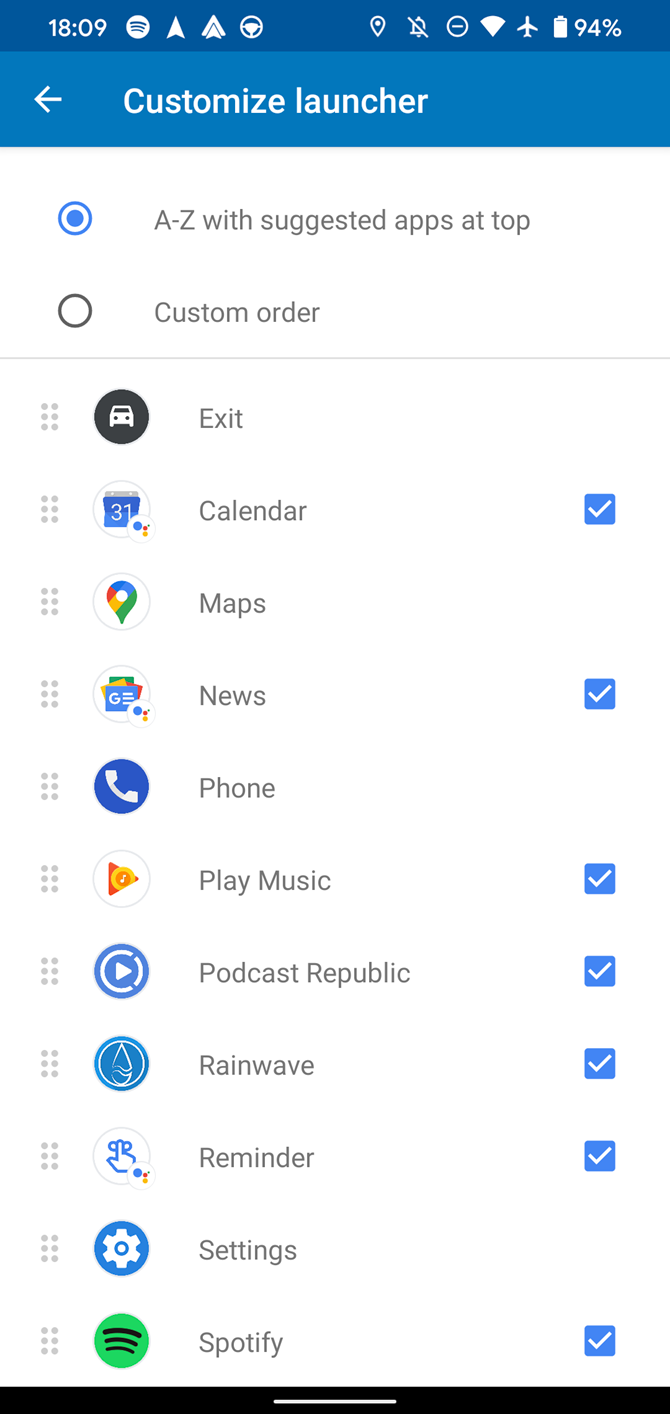
4. یک ارائه دهنده پیش فرض موسیقی را مشخص کنید
هنگامی که چندین برنامه پخش موسیقی روی تلفن خود نصب کرده اید، وقتی به آن بگویید آهنگ خاصی را پخش کند، Google Assistant ممکن است گیج شود.
بگویید شما یک کاربر Spotify Premium هستید. بدون پیوند دادن حساب خود به Google Assistant، نمیتوانید لیستهای پخش خود را از Spotify پخش کنید. و اگر به برنامه نگویید که Spotify را ترجیح می دهید، باید در پایان هر درخواست موسیقی بگویید “on Spotify”. در غیر این صورت، دستیار فقط به شما می گوید که مشترک YouTube Music نیستید.
این موضوع هنگام رانندگی آزاردهنده است، بنابراین مطمئن شوید که آن را زودتر از موعد صاف کنید. در Android Auto، تنظیمات را از منوی سمت چپ باز کنید، سپس روی Google Assistant ضربه بزنید تا گزینههای Google Assistant برای حساب شما باز شود.
در این صفحه، به تب Services بروید و روی Music ضربه بزنید. لیستی از خدمات موسیقی نصب شده را مشاهده خواهید کرد. روی موردی که می خواهید به عنوان پیش فرض تنظیم کنید ضربه بزنید. اگر نماد پیوند را میبینید، باید حساب خود را برای آن سرویس با Google Assistant قبل از تنظیم آن به عنوان ارائهدهنده اصلی موسیقی خود پیوند دهید.

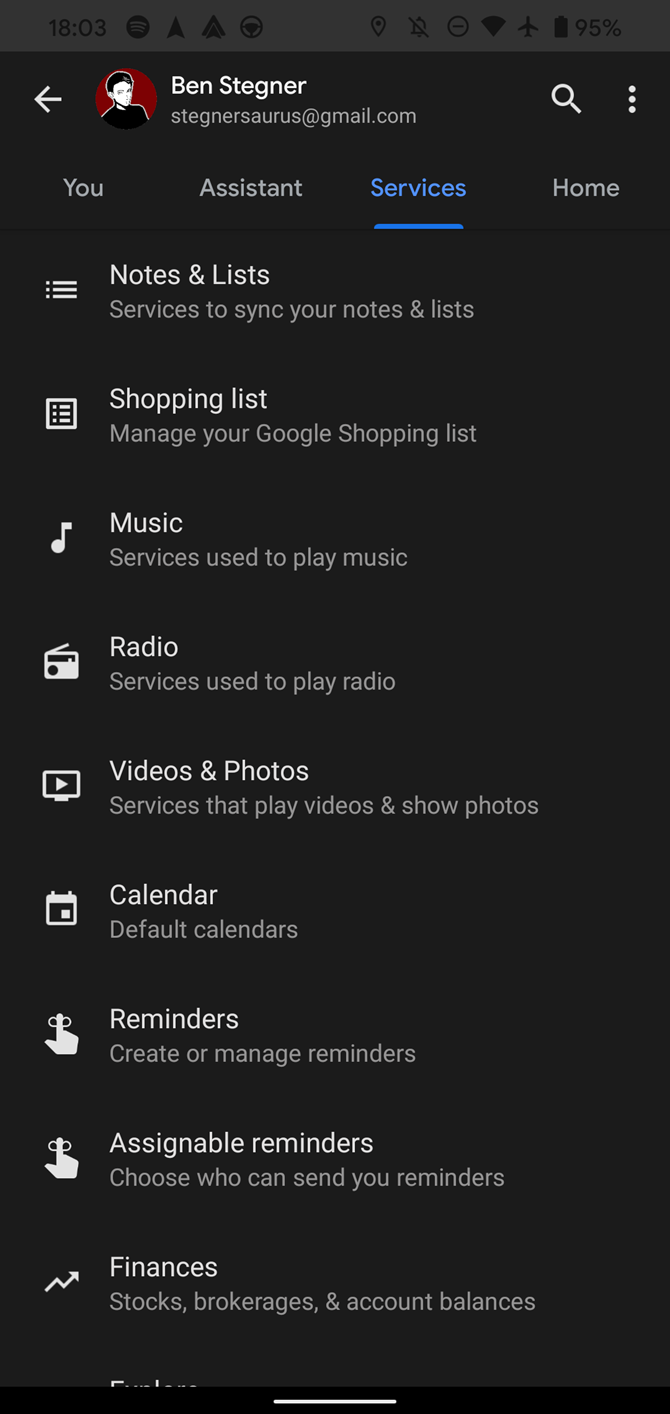
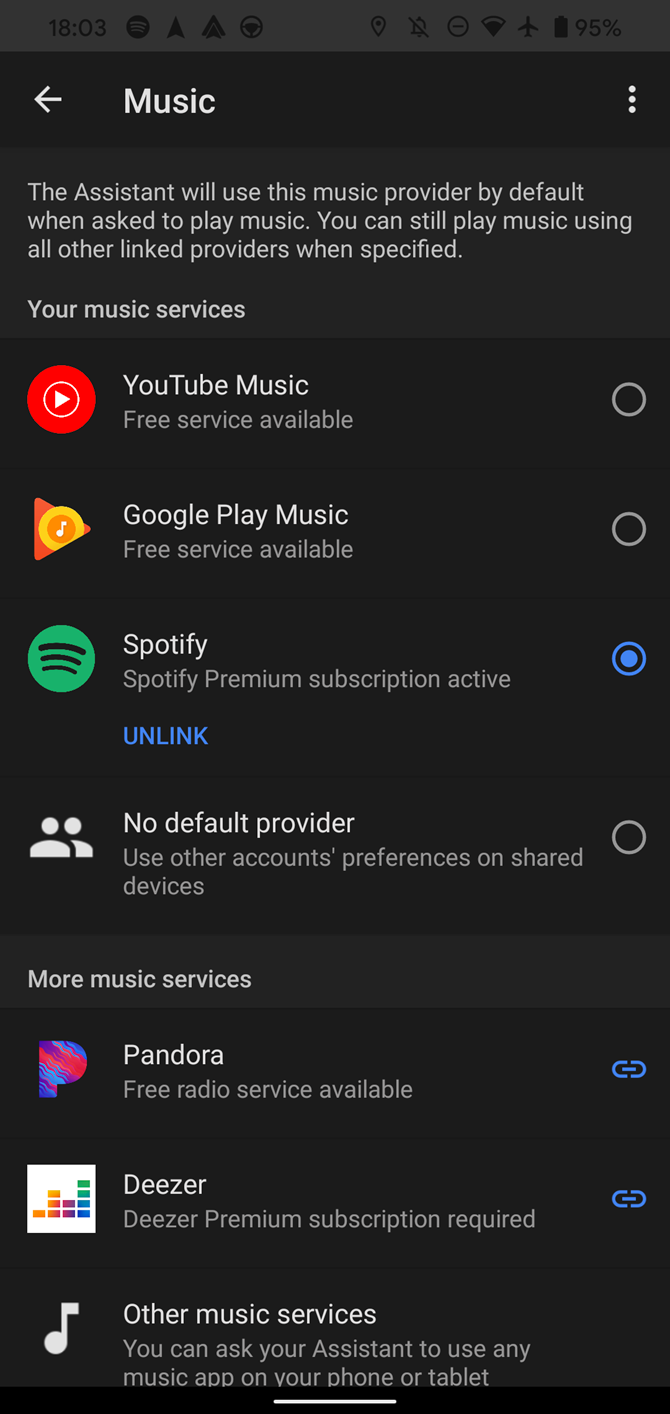
هنگامی که این کار را انجام دادید، درخواستهای عمومی مانند “Play some jazz music” از سرویس انتخابی شما پخش میشوند. اگر میخواهید از ارائهدهنده دیگری پخش کنید، همچنان میتوانید چیزی مانند «Play music by Kansas on YouTube Music» بگویید.
5. مخاطبین خود را زودتر از موعد سازماندهی کنید
در منوی تلفن در Android Auto، می توانید به راحتی به لیستی از مخاطبین مورد علاقه خود دسترسی داشته باشید. البته، پیمایش در فهرست بزرگ یا تایپ کردن جستجو در حین رانندگی خطرناک است. بنابراین، برای دسترسی آسان باید موارد دلخواه را در مخاطبین خود تنظیم کنید.
برای انجام این کار، کافیست اپلیکیشن Contacts خود را باز کنید. یک مخاطب را انتخاب کنید، سپس روی نماد ستاره در گوشه بالا سمت راست ضربه بزنید تا آنها را به موارد دلخواه خود اضافه کنید. علاوه بر پانل در Android Auto، موارد دلخواه خود را در بالای لیست در برنامه مخاطبین خواهید دید.
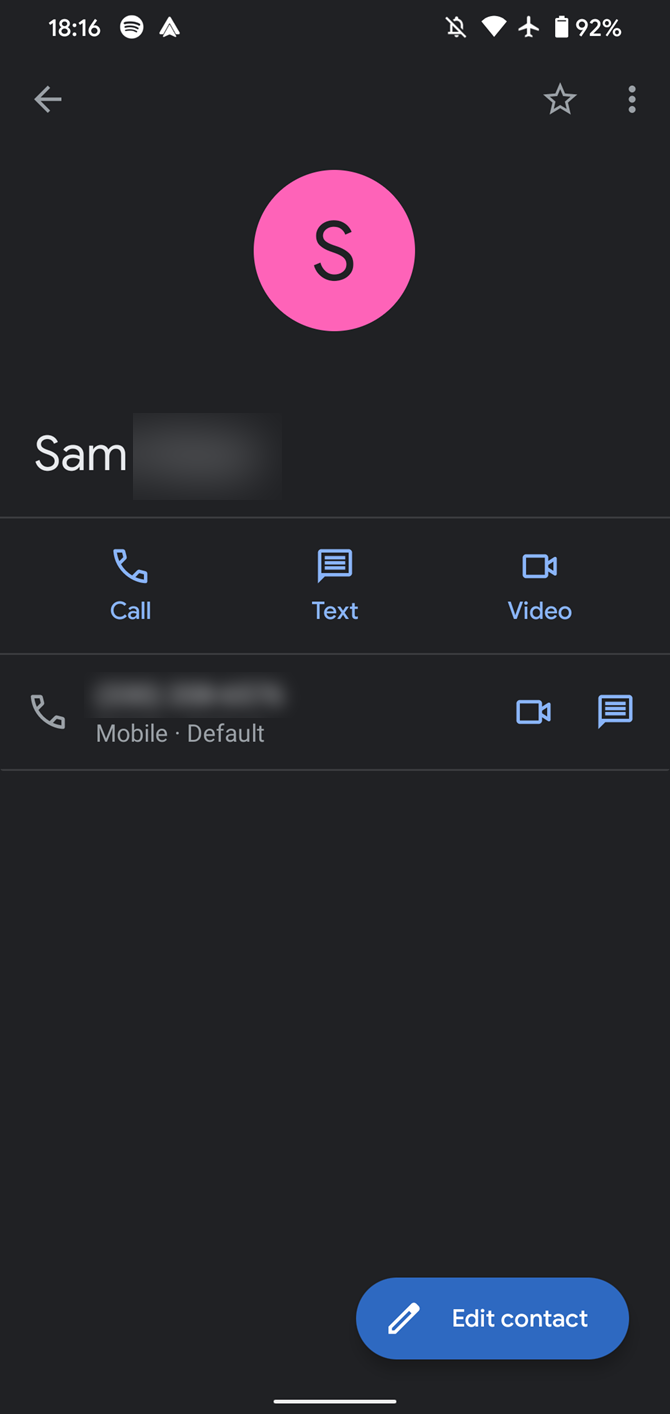
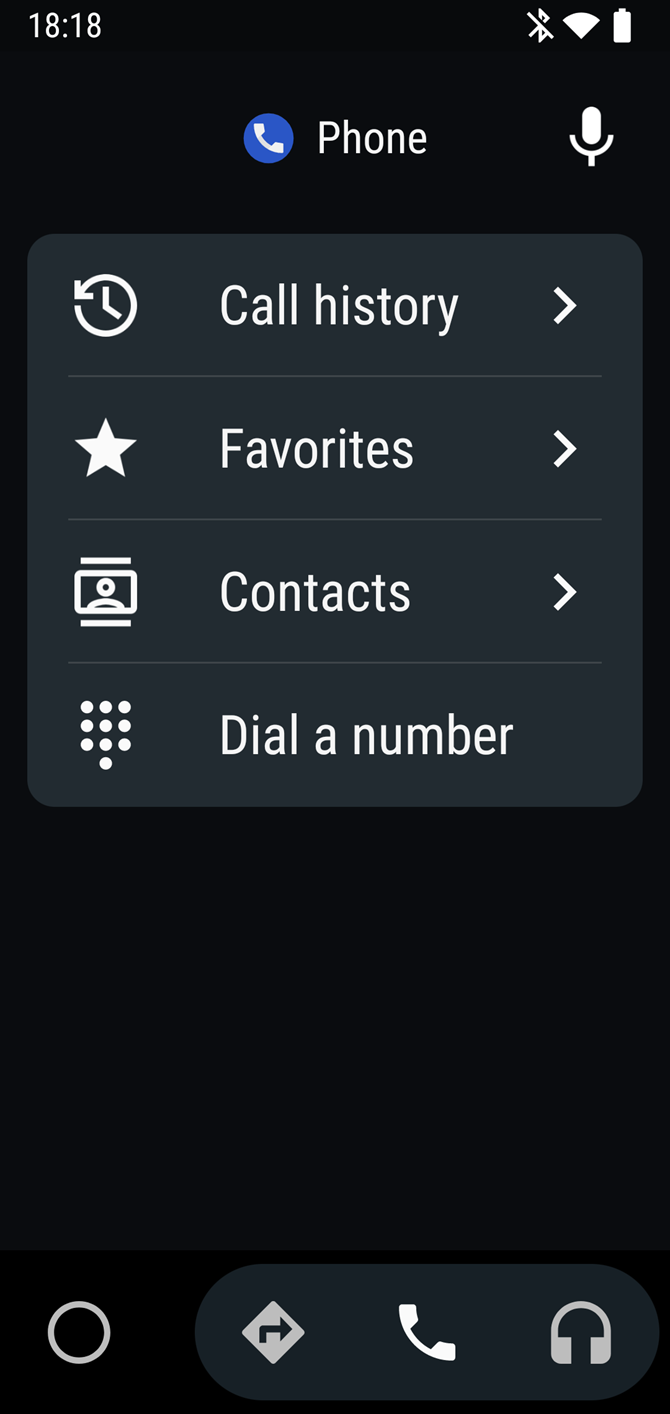
نکته مهم دیگری برای Android Auto برای اطمینان از آماده بودن مخاطبین شما برای استفاده در حین رانندگی وجود دارد: تمیز نگه داشتن لیست خود. اگر بگویید «Call Matt» و بیش از یک مخاطب با آن نام مطابقت دارد، «دستیار» از شما میپرسد که کدام مت را میخواهید. صرف زمان اضافی برای این کار شما را از رانندگی منحرف می کند.
برای بهترین نتایج، از تماس های تکراری خودداری کنید. برای رفع ابهام، نام خانوادگی افراد را در صورت نیاز اضافه کنید. ایموجی یا دیگر شخصیتهای عجیب و غریب در نام مخاطب نداشته باشید که ممکن است دستیار Google را گیج کند.
همچنین دوبار بررسی کنید که آیا مخاطبین به چندین ورودی تقسیم شدهاند، شاید مربوط به مدتها قبل که در آن فقط میتوانستید یک شماره در هر مخاطب ذخیره کنید. به عنوان مثال، هنگام برقراری تماس از طریق Google Assistant ممکن است به یاد نداشته باشید که ورودی های جداگانه ای برای سلول جان و جان دارید.
6. سایر گزینه های Android Auto را بهینه کنید
اکنون که دستورات و نکات Android Auto را در زیر کمربند خود دارید، تقریباً آماده کار هستید. با این حال، قبل از اینکه وارد جاده شوید، باید چند تنظیمات را بررسی کنید. مانند قبل، Android Auto را باز کنید و نوار کناری سمت چپ را به بیرون بکشید، سپس تنظیمات را انتخاب کنید.
اگر دوست دارید موارد زیر را اصلاح کنید:
- از سرگیری خودکار رسانه: این مورد را فعال کنید و وقتی Android Auto را مجدداً راهاندازی کردید، هر صدایی را که قبل از توقف ماشین در اختیار داشتید پخش میکند.
- آب و هوا: برای نشان دادن دما و شرایط فعلی در نوار بالای صفحه نمایش خودرو، این مورد را روشن کنید.
- پیشنمایش پیامهای دریافتی: تصمیم بگیرید که آیا میخواهید پیشنمایش پیامها را در زمان توقف خودرویتان ببینید یا خیر.
- نمایش اعلانهای پیام (گروهی): اعلانها را برای پیامهای فردی و/یا گروهی به طور کامل غیرفعال کنید. اگر میخواهید کنترل دقیقتری داشته باشید، از گزینههای اعلان اندروید استفاده کنید.

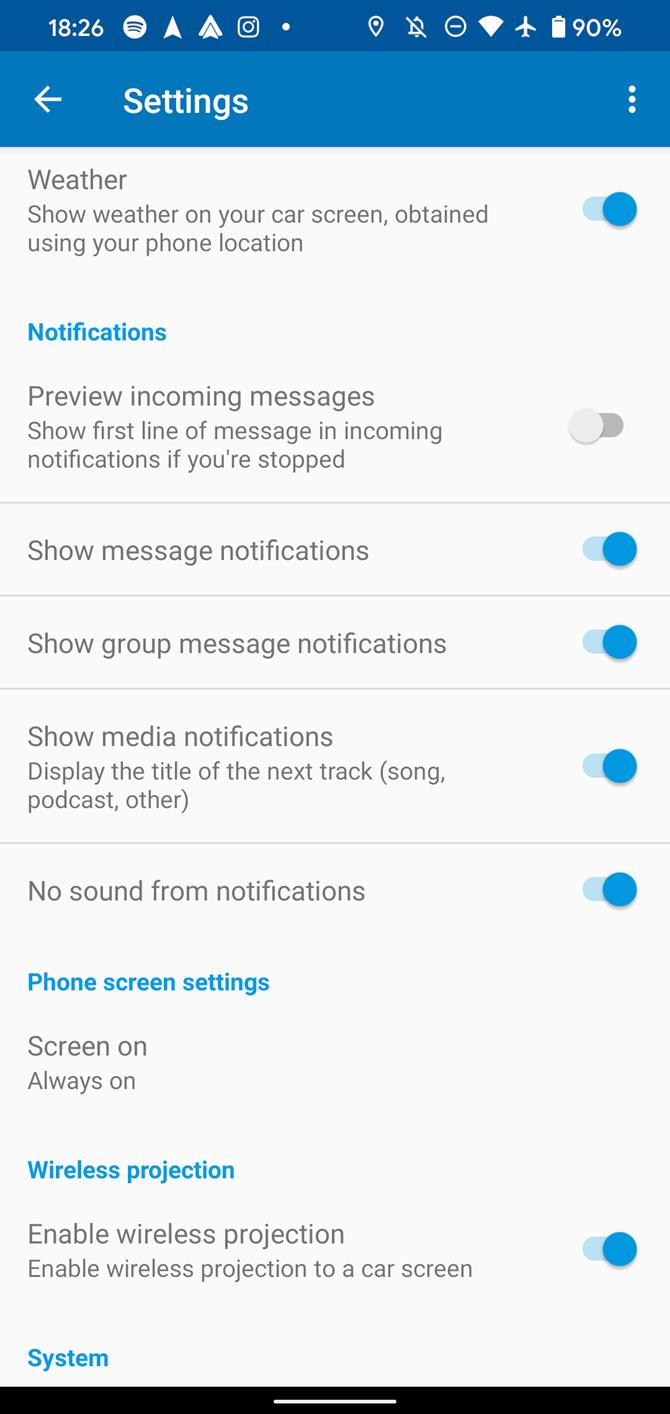
- نمایش اعلانهای رسانه: اگر نمیخواهید هنگام تغییر آهنگ یا پادکست، پنجرهای بازشو ببینید، آن را خاموش کنید.
- بدون صدا از اعلان ها: اگر نمی خواهید زنگ های اعلان های خود را از طریق بلندگوهای ماشین خود بشنوید، این را فعال کنید.
- صفحه روشن: می توانید انتخاب کنید که چه زمانی صفحه باید روشن بماند. اگر خودروی شما دارای Android Auto داخلی نیست، ممکن است بخواهید آن را روی همیشه روشن یا هنگام شارژ تنظیم کنید تا مجبور نباشید دوباره صفحه را روشن کنید. برای سفرهای طولانی حتما شارژر وصل کنید.
با Android Auto به جاده بروید
اگر فکر می کردید با Android Auto چه کاری می توانید انجام دهید، اکنون می دانید. این نکات و ترفندهای Android Auto به شما کمک می کند تا از عملکرد بیشتر بهره ببرید و در جاده ایمن باشید.
به یاد داشته باشید که در هنگام رانندگی، حتی با این ویژگی های راحت، مراقب باشید. هر چیزی که توجه شما را از رانندگی دور کند خطرناک است.
اگر قبلاً آن را راهاندازی نکردهاید، نحوه پخش موسیقی از تلفن خود به استریو اتومبیل خود را بررسی کنید تا بتوانید از رسانه در ماشین لذت ببرید. به علاوه، در اینجا نحوه تعمیر Android Auto در صورت کار نکردن آورده شده است.
